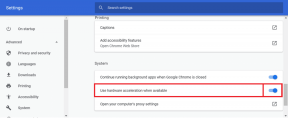So verwenden Sie Dual Messenger auf Samsung Galaxy-Handys
Verschiedenes / / April 22, 2022
Samsung Galaxy oft bekommen mehrere raffinierte Funktionen, die für die meisten Android-Telefone nicht verfügbar sind. Mit dem Dual Messenger können Sie beispielsweise zwei Instanzen derselben Messenger-App ausführen, sodass Sie zwei verschiedene Konten verwenden können.

Da es sich um eine native Funktion handelt, benötigen Sie keine Unterstützung von Drittanbietern zum Klonen von Apps. Schauen wir uns die Dual Messenger-Funktion genauer an und wie sie auf Samsung Galaxy-Handys funktioniert.
Was ist Dual Messenger auf dem Samsung Galaxy Phone?
Mit der Dual Messenger-Funktion können Sie zwei Instanzen mit zwei verschiedenen Konten derselben Messaging-App ausführen. Damit können Sie eine zweite Kopie der App installieren, die unabhängig ausgeführt wird. Damit können Sie Apps wie WhatsApp, Facebook, Telegram, Snapchat und einige andere klonen, ohne die Funktionen zu beeinträchtigen.
Dual Messenger ist ein Segen, wenn Sie Ihre persönlichen und beruflichen Nachrichtenprofile getrennt halten möchten. Sie müssen jedoch einem Prozess folgen, um es einzurichten und zu verwenden.
So verwenden Sie Dual Messenger auf dem Samsung Galaxy Phone
Um Dual Messenger verwenden zu können, muss die Messenger-App auf Ihrem Telefon installiert sein. Danach können Sie die Dual Messenger-Funktion verwenden, um eine zweite Kopie der App zu installieren. So können Sie es tun.
Schritt 1: Öffnen Sie die Einstellungen-App auf Ihrem Samsung Galaxy-Telefon.
Schritt 2: Scrollen Sie nach unten, um die erweiterten Funktionen aufzurufen, und wählen Sie Dual Messenger aus.


Schritt 3: Unter Verfügbare Apps finden Sie alle unterstützten Apps (die geklont werden können). Aktivieren Sie den Schalter neben der App, die Sie klonen möchten, und wählen Sie Installieren aus, wenn Sie aufgefordert werden, eine zweite Kopie der App zu installieren.


Nach der Installation der zweiten Version der App finden Sie beide Kopien Ihrer Apps in der App-Schublade. Die zweite App hat das Dual Messenger-Symbol auf der unteren rechten Seite des Symbols, damit Sie es leichter identifizieren können. Wenn Sie die zweite App öffnen, sehen Sie das gleiche Dual Messenger-Symbol in der unteren rechten Ecke des Ladebildschirms der App.


Sie können die geklonte App starten und mit Ihrem zweiten Konto verwenden. Ebenso können Sie die obigen Schritte wiederholen, um weitere Messaging-Apps auf Ihrem Samsung Galaxy-Telefon zu klonen.
Verwenden Sie eine separate Kontaktliste für die sekundäre App
Wenn Sie Ihr Privat- und Ihr Arbeitsprofil separat verwalten möchten, können Sie mit Dual Messenger auch zwei separate verwalten Kontaktlisten für beide Versionen der Apps. So können Sie es tun.
Schritt 1: Starten Sie die Einstellungen-App auf Ihrem Telefon. Gehen Sie zu Erweiterte Funktionen und tippen Sie auf Dual Messenger.


Schritt 2: Aktivieren Sie den Schalter neben „Separate Kontaktliste verwenden“.
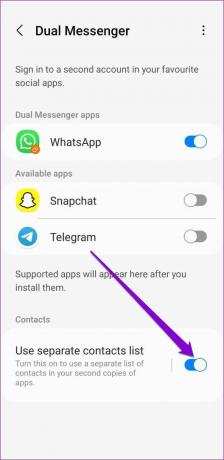
Das ist es. Sie können separate Kontaktlisten für die sekundären Apps führen.
Kontakte für sekundäre App verwalten
Führen Sie die folgenden Schritte aus, um Kontakte für die geklonten Apps hinzuzufügen, zu entfernen und zu verwalten.
Schritt 1: Öffnen Sie die App „Einstellungen“ auf Ihrem Telefon, navigieren Sie zu „Erweiterte Funktionen“ und wählen Sie „Dual Messenger“ aus.


Schritt 2: Gehen Sie zu „Separate Kontaktliste verwenden“ und tippen Sie auf Kontakte auswählen.
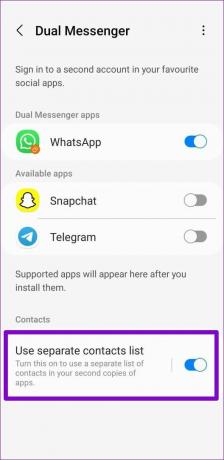
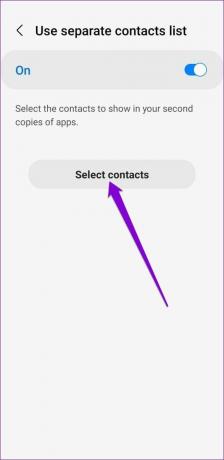
Schritt 3: Tippen Sie oben rechts auf die Schaltfläche Hinzufügen, um auf Ihre Kontaktliste zuzugreifen. Wählen Sie die Kontakte aus, die Sie der Liste hinzufügen möchten, und tippen Sie auf Fertig.
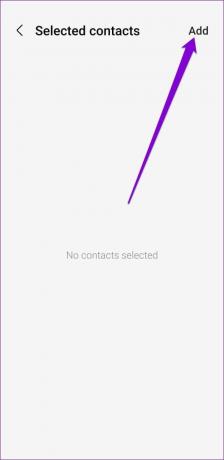
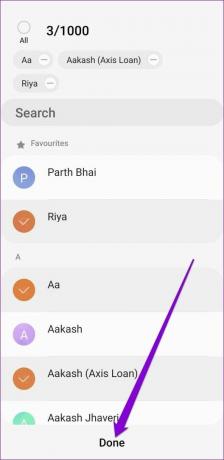
Schritt 4: Danach können Sie die Kontaktliste für sekundäre Apps verwalten, indem Sie Kontakte hinzufügen oder entfernen.

So deaktivieren Sie Dual Messenger auf einem Samsung-Telefon
Wenn Sie die sekundäre App nicht mehr verwenden möchten, ist die Deaktivierung von Dual Messenger genauso einfach. Hier ist, wie Sie es tun.
Schritt 1: Öffnen Sie die Einstellungen-App auf Ihrem Telefon, gehen Sie zu Erweiterte Funktionen und wählen Sie Dual Messenger.


Schritt 2: Schalten Sie den Schalter neben der geklonten App aus. Wenn Sie aufgefordert werden, Ihre Auswahl zu bestätigen, tippen Sie auf Deinstallieren. Sie können die App-Daten behalten oder entfernen, während Sie die geklonte Version der App entfernen.
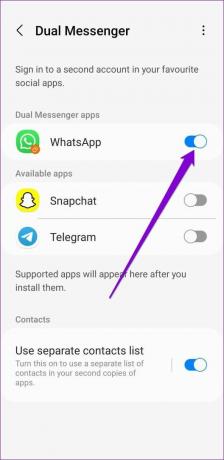

Wenn Sie mehrere Messaging-Apps auf Ihrem Telefon geklont haben, können Sie alternativ auch alle auf einmal löschen. Tippen Sie dazu oben rechts auf das Dreipunkt-Menüsymbol und wählen Sie Alle meine Daten löschen.


Wählen Sie Löschen, wenn die Eingabeaufforderung angezeigt wird.
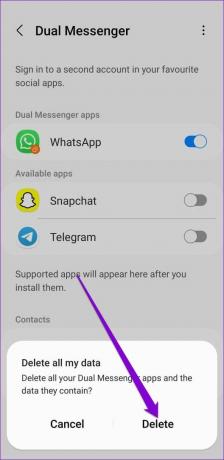
Das ist es. Ihre sekundäre App wird verschwinden. Das Entfernen der geklonten App wirkt sich in keiner Weise auf die Haupt- oder primäre App aus. Da Dual Messenger jedoch Ihre vorhandenen Apps klont, wird durch das Entfernen der Haupt-App auch die geklonte App von Ihrem Telefon entfernt.
Beste aus beiden Welten
In der Lage zu sein, duale Messaging-Apps wie auszuführen WhatsApp und Telegramm ermöglicht Ihnen die einfache Verwaltung Ihrer persönlichen und beruflichen Profile. Wir hatten keine Probleme bei der Verwendung zwei separate WhatsApp-Konten Da beide Apps einwandfrei liefen.
Fanden Sie die Dual Messenger-Funktion nützlich? Lassen Sie es uns in den Kommentaren unten wissen.
Zuletzt aktualisiert am 29. März 2022
Der obige Artikel kann Affiliate-Links enthalten, die Guiding Tech unterstützen. Dies beeinträchtigt jedoch nicht unsere redaktionelle Integrität. Die Inhalte bleiben unvoreingenommen und authentisch.
WUSSTEST DU
Notion, die Produktivitäts-App, wurde 2013 gegründet.

Geschrieben von
Pankil ist von Beruf Bauingenieur, der seine Karriere als Autor bei EOTO.tech begann. Er kam kürzlich als freiberuflicher Autor zu Guiding Tech, um Anleitungen, Erklärungen, Kaufratgeber, Tipps und Tricks für Android, iOS, Windows und das Web zu veröffentlichen.